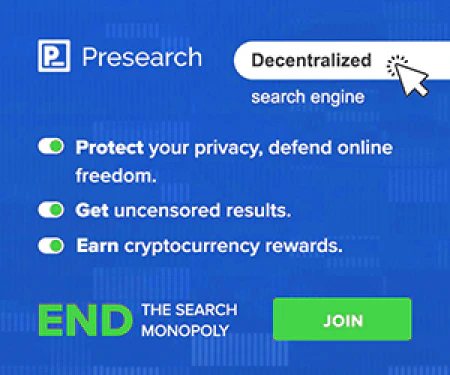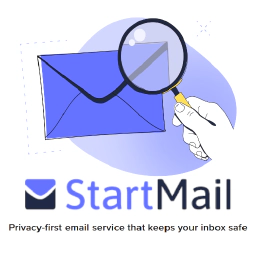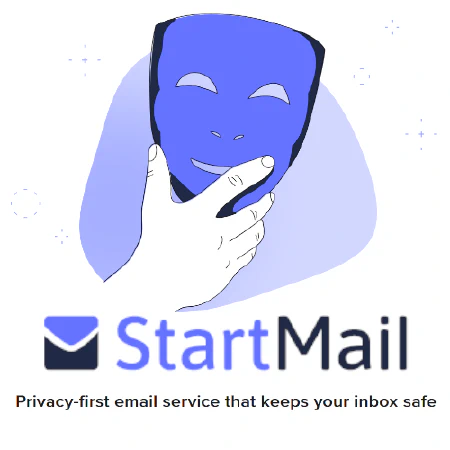Nebra Helium Miner SD-kaart vervangen: Stap-voor-stap handleiding

Table of Contents
De Nebra Indoor en Outdoor EMMC Key / SD-kaart vervangen en opnieuw implementeren
Deze uitgebreide handleiding helpt u bij het vervangen of re-flashen van de Nebra Indoor en Outdoor EMMC Key/SD Card. Door deze stappen te volgen, kunt u synchronisatieproblemen met uw Helium Miner oplossen en een probleemloze werking garanderen. De gids geeft een gedetailleerde uitleg van de tools en software die u nodig hebt, evenals de noodzakelijke stappen om het config.json-bestand te verkrijgen, de nieuwe SD-kaart te flashen met behulp van Balena Raspberry Pi CM3 Image, en het originele config-bestand over te zetten naar de nieuwe SD-kaart.
Introductie
De Nebra Helium Miners, zowel de binnen- als de buitenmodellen, vertrouwen voor hun werking op de EMMC Key/SD-kaart. Na verloop van tijd kan het nodig zijn om deze kaart te vervangen of opnieuw te flashen om synchronisatieproblemen op te lossen en optimale prestaties te behouden. Deze handleiding voorziet u van de kennis en instructies die nodig zijn om deze taak effectief uit te voeren.
Om de SD-kaart van de Nebra Helium Miner succesvol te vervangen, heb je specifiek gereedschap en software nodig. De gereedschappen omvatten een kruiskopschroevendraaier of Allen Key Set (depending on the model), a Micro SD Card Reader , a 64GB A2 micro SD card (or larger), and a Micro USB 2.0 Cable . The essential software needed for this process includes Balena Etcher , Balena Raspberry Pi Image, and Raspberry Pi USB Boot Met deze bronnen bij de hand bent u klaar om verder te gaan met het vervangen of opnieuw flashen van de SD-kaart.
Vereist gereedschap:
- Een kruiskopschroevendraaier of plastic pry bar for the Nebra Indoor Miner or allen key set voor Nebra Outdoor Miner
- Sterke vingernagels, pincet of naaldbektang om de oude SD-kaart te verwijderen
- A Micro SD Card Reader
- A 64gb (or larger) A2 micro sd card
- A Micro USB 2.0 Cable
Vereiste software:
- Balena Etcher
- Raspberry Pi USB Boot
- Nieuwste Nebra-afbeelding voor je specifieke apparaat: Als je niet weet welk apparaat je hebt, raadpleeg dan de nebra documentatio Als het ouder is, is het vrij veilig om aan te nemen dat je een apparaat van de eerste generatie hebt.
Binnen in de Nebra Helium Miners:
Inhoud van de Nebra Indoor Miner:
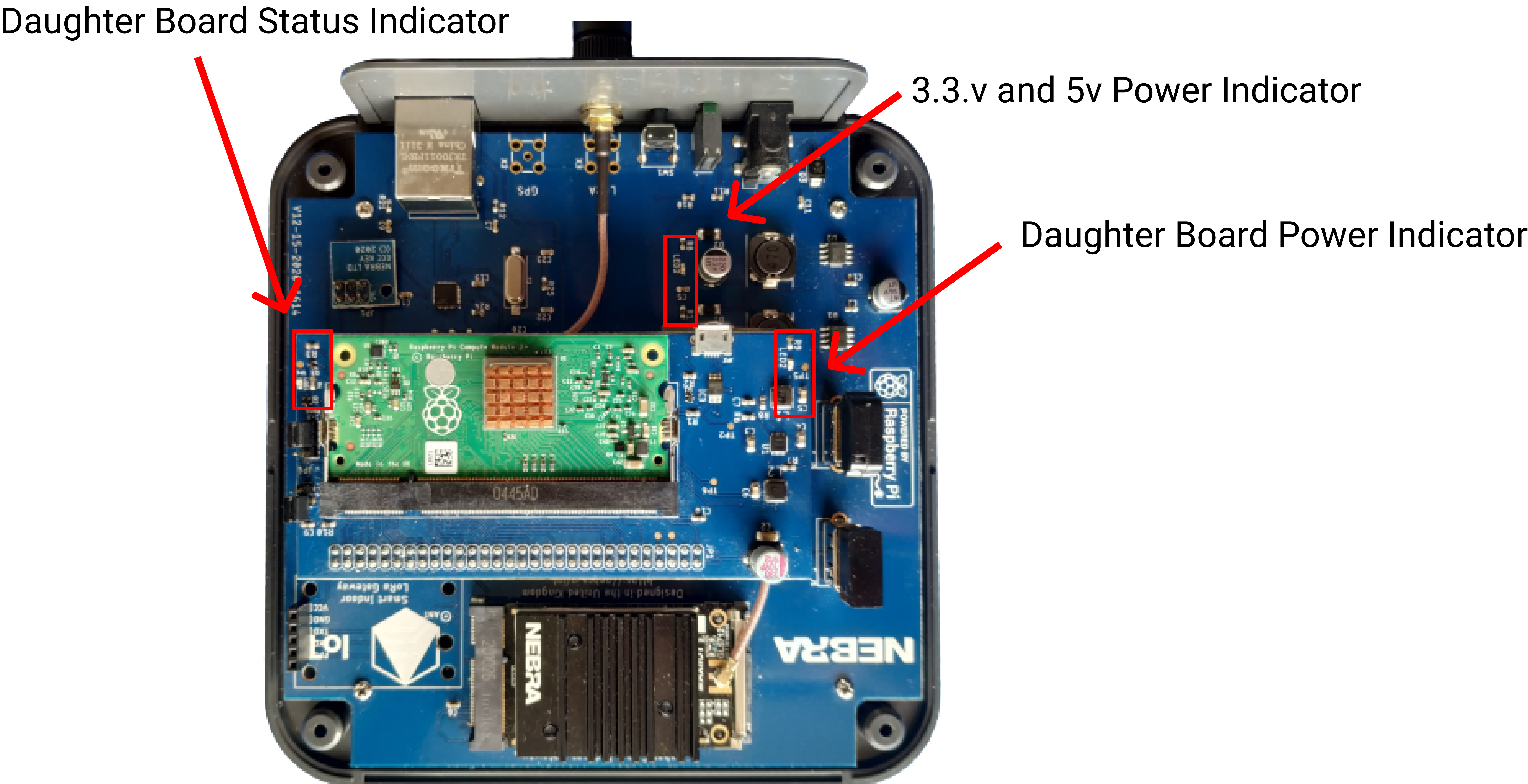
Inhoud van de Nebra Outdoor Miner:

- 1.) 9-16V @ 15W DC 6,5MMx2,0MM Barrel Jack
- 2.) Ethernet Aansluiting
- 3.) LED-indicator
- 4.) Interface knop
- 5.) Aansluiting 4G/LTE-module
- 6.) Sim-kaartsleuf
De SD-kaart vervangen
Stap 1: Verkrijg optioneel het config.json-bestand van de EMMC-sleutel:
- Downloaden en installeren Raspberry Pi USB Boot dit heb je nodig om de computermodule op te starten als een usb bestandssysteem
- Identificeer de en pas de jumper pinnen aan op het CM3 dochterbord voor de programmeermodus

- 5.) Micro USB-poort voor beeldvorming
- 7.) JP4 USB Jumper - Gebruikt om te schakelen tussen normale werking en flashmodus, zorg ervoor dat deze in positie 1-2 staat voor normale werking en 2-3 voor programmeren.
- 8.) JP3 Power Jumper - Hiermee kan de module worden gevoed via de micro-USB-connector. Alleen aansluiten bij programmeren vanaf de pc en zorgen dat het moederbord niet is aangesloten.
- Zet de jumper JP4 in positie 2+3.
- Sluit een usb-kabel aan en voer de Raspberry Pi USB Boot hulpprogramma
- Open je bestandsverkenner en je ziet een schijf genaamd “resin-boot”. Haal het “config.json” bestand uit de directory, je kunt het later nodig hebben en er zou een back-up van moeten zijn.
- Koppel de usb-kabel los en zet de JP4-jumper terug op positie 1+2.
Stap 2: Flash de nieuwe sd-kaart met de Balena Raspberry Pi CM3 Image:
- Download en pak de juiste image uit
- Gebruik Balena Etcher selecteer het onlangs uitgepakte .img-bestand en uw nieuwe microsd-kaart als doelapparaat
- Selecteer Flash
Stap 3: Installeer de nieuwe sd-kaart en zet de Nebra Miner weer in elkaar:
- Installeer de SD-kaart in de sleuf waarin eerder de EMMC-sleutel zat.
- Zet de mijnwerker weer in elkaar
- Wanneer u de pas geflashte Nebra Miner voor het eerst van stroom voorziet, sluit hem dan eerst 20-30 minuten aan op ethernet voordat u de wifi-verbinding weer tot stand brengt.
Stap 4: Winst?
Disclosure and Affiliate Statement:
Affiliate-openbaarmaking: We kunnen commissie verdienen via links op deze pagina. Deze commissies ondersteunen onze website en de content die we aanbieden. Wees gerust, we raden alleen producten/diensten aan waar we in geloven. Bedankt voor uw vertrouwen! Klik hier voor meer informatie